Reklama
Dnešné prehliadače sú dosť stabilné, takže je prekvapujúce, keď začnú mať problémy. Ak sa vám často zobrazujú kontextové okná prehliadača Chrome, ktoré hovoria, že stránka nereaguje a môžete to urobiť buď Zabíjajte stránky alebo wait, pomôžeme vám s ich riešením.
Či už váš prehliadač zobrazuje tieto chyby iba na konkrétnych stránkach alebo po celú dobu, vyskúšajte tieto tipy, aby ste ich prehliadali.
Krok 1: Vymažte vyrovnávaciu pamäť

Prehliadač Chrome používa údaje v miestnej pamäti na urýchlenie načítania webových stránok. Ak dôjde k poškodeniu, prehliadač Chrome sa môže pokúsiť prečítať tieto informácie.
na vymažte vyrovnávaciu pamäť prehliadača Chrome Ako manuálne a automaticky vymazať históriu prehľadávačaWebové stránky, ktoré navštívite, zanechávajú na vašom počítači stopy. Ukážeme vám, ako odstrániť históriu prehliadania v prehliadačoch Firefox, Chrome, Edge a Internet Explorer. Čítaj viac , stlačte kláves Ctrl + Shift + Del klávesová skratka pre otvorenie Vymazať údaje prehliadania
voľba. Na internete základné kartu, začiarknite iba políčko Obrázky a súbory vo vyrovnávacej pamäti. Časový rozsah Posledných 24 hodín by mali fungovať, ak sú vaše problémy posledné, ale v prípade potreby si môžete vybrať dlhší. cvaknutie Vyčistiť dáta, skúste znova načítať postihnutú webovú stránku.Krok 2: Odstráňte chybné rozšírenia
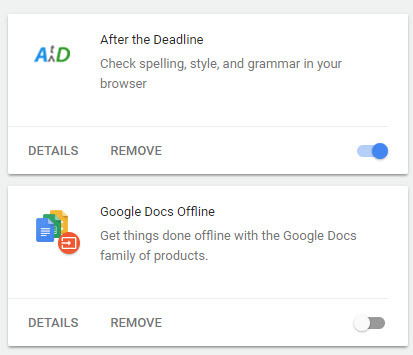
Rozšírenia prehliadača Chrome môžu do prehliadača pridať veľa funkcií, ale môžu spôsobiť aj problémy. Chrobák alebo škodlivé rozšírenie môže spôsobiť poruchu prehliadača Chrome.
Choďte na Menu> Ďalšie nástroje> Rozšírenia a pozrite sa na nainštalované rozšírenia. Ak chcete rozšírenie zakázať, prepnite posúvač, aby ste ho zakázali. Možno budete musieť skúsiť zakázať niekoľko z nich, aby ste zistili, či sa vyskytli nejaké problémy. tiež skontrolujte škodlivé rozšírenia 10 rozšírení prehliadača Chrome, ktoré by ste mali odinštalovať práve terazJe ťažké sledovať, ktoré rozšírenia boli zachytené zneužitím ich privilégií, ale určite by ste ich mali odinštalovať čo najskôr. Čítaj viac kým ste tu.
Krok 3: Obnovte priečinok s užívateľskými údajmi
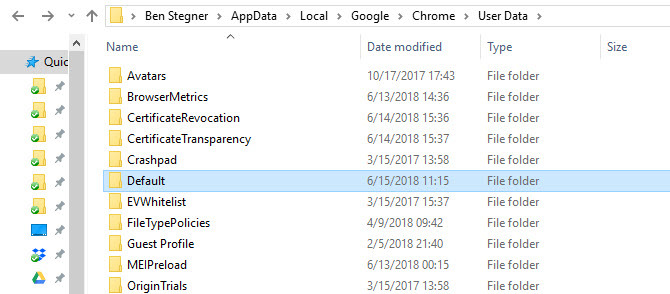
Prehliadač Chrome uchováva vaše konkrétne konfiguračné informácie v konkrétnom priečinku. Premenovanie tohto priečinka núti prehliadač Chrome vytvoriť nový priečinok, ktorý by mohol vyriešiť váš problém.
Ak to chcete urobiť, najprv zatvorte prehliadač Chrome, ak je spustený. Potom zadajte % LOCALAPPDATA% do ponuky Štart. V tomto adresári prejdite nadol na Google \ Chrome \ Údaje používateľa a vyhľadajte štandardné zložky. Premenujte ho na niečo podobné Staré predvolené alebo Predvolená záloha, potom znova spustite prehliadač Chrome a zistite, či problémy pretrvávajú. (Viac informácií o AppData! Aký je rozdiel medzi roamingom AppData a miestnym?Ak ste narazili v priečinku AppData v systéme Windows, môžete sa čudovať, aký je rozdiel medzi miestnymi a roamingovými zložkami. Čítaj viac )
Krok 4: Obnovte nastavenie prehliadača Chrome
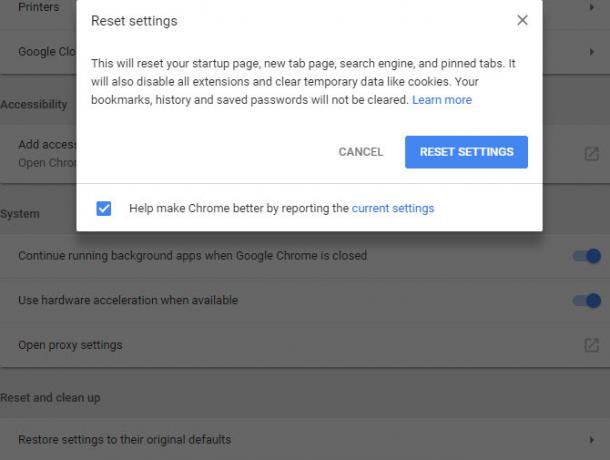
Ak žiadny z týchto tipov nefunguje, stojí za to resetovať prehliadač Chrome. Týmto sa samozrejme vymažú všetky vaše preferencie, preto sa pred pokračovaním uistite, že ste svoje údaje prehliadača Chrome zálohovali.
Choďte na Menu> Nastavenia a posuňte sa až na koniec stránky (rozbaľte Pokročilé nastavenie). zvoliť Obnovte pôvodné nastavenia a potvrďte. Tým sa všetko nevynuluje, ale je to dobrý krok pri riešení problémov.
Ak sa tým problém nevyrieši, skúste znova nainštalovať novú kópiu prehliadača Chrome alebo skontrolovať naše tipy na riešenie problémov s prehliadačom Chrome 10 Otravné problémy s prehliadačom Chrome a spôsob ich riešeniaAk máte problémy s prehliadačom Chrome, ste na správnom mieste. V tomto článku sa zameriame na niektoré z najbežnejších nedostatkov a poskytujeme návod, ako ich vyriešiť. Čítaj viac pre ďalšie otázky.
Image Credit: ccaetano / Depositphotos
Ben je zástupcom redaktora a sponzorovaným post manažérom na MakeUseOf. Je držiteľom titulu B.S. v odbore počítačových informačných systémov z Grove City College, kde absolvoval štúdium Cum Laude as titulom Honours. Rád pomáha druhým a je vášnivým hráčom videohier ako média.

